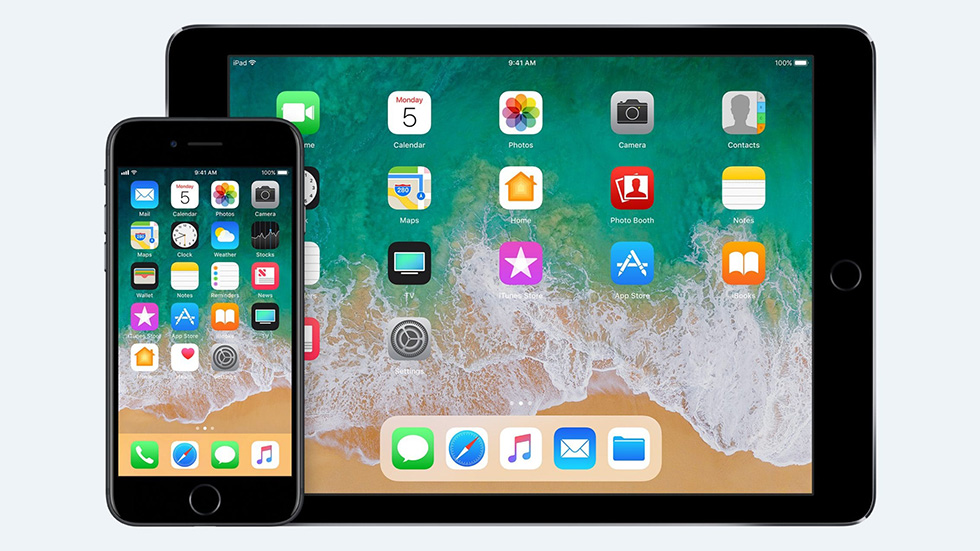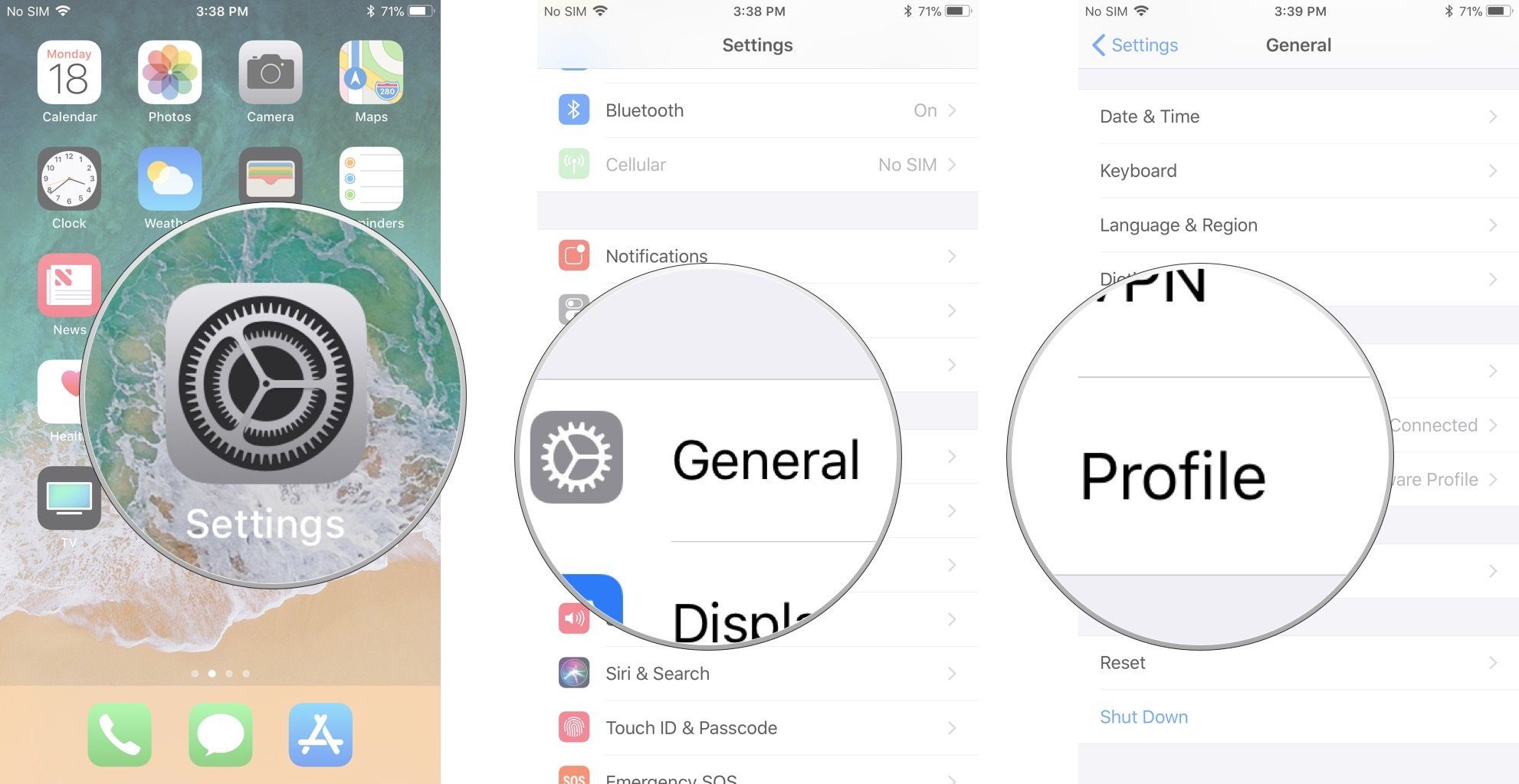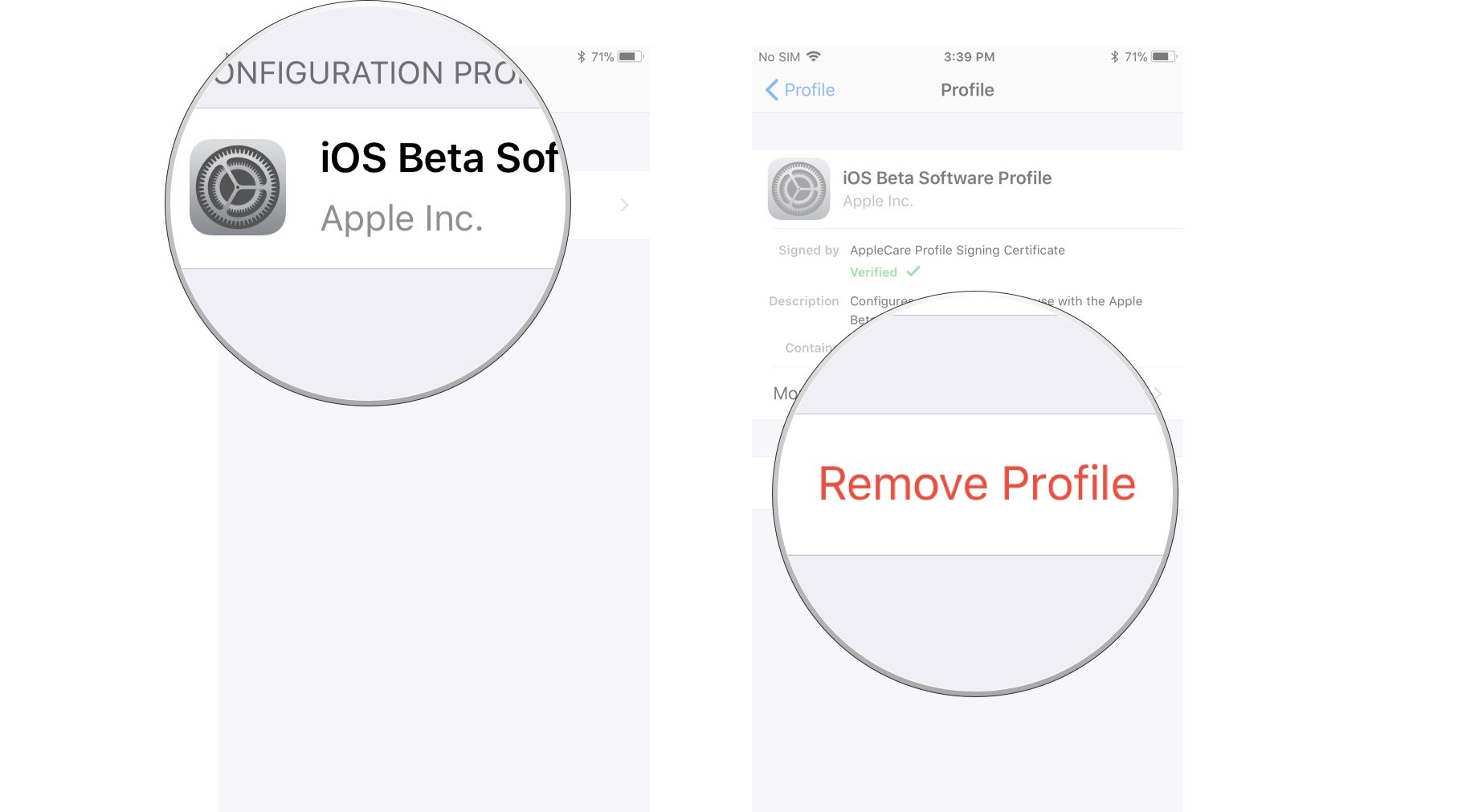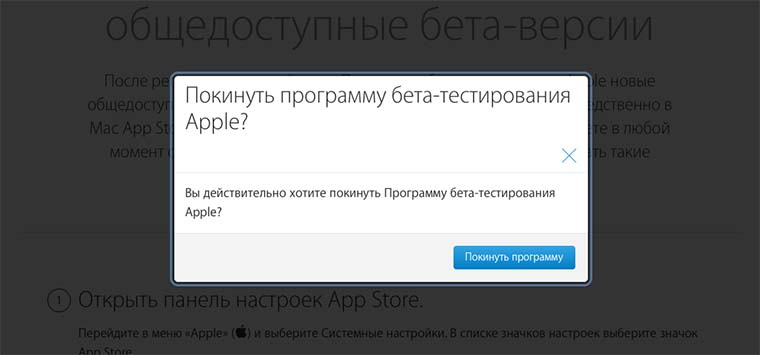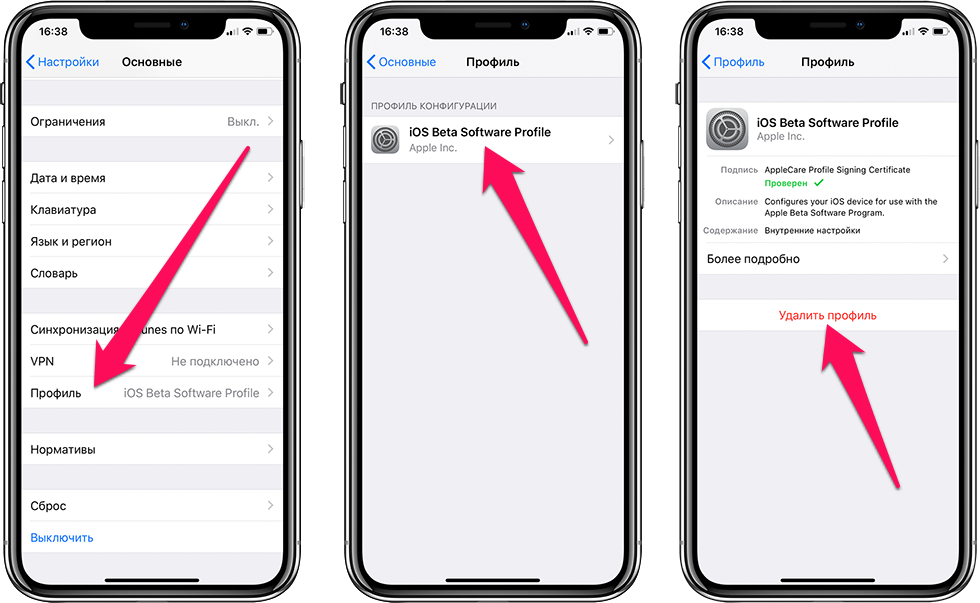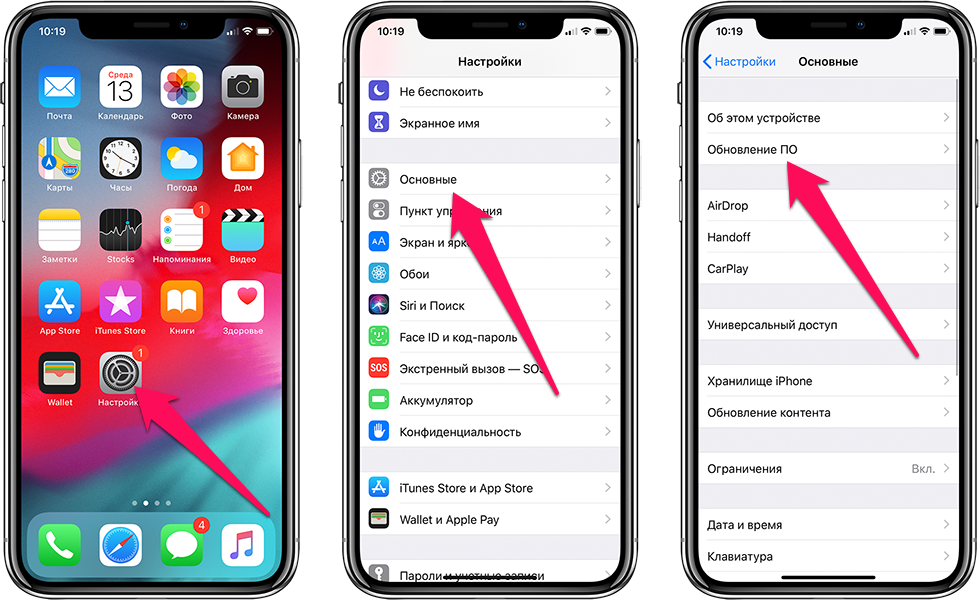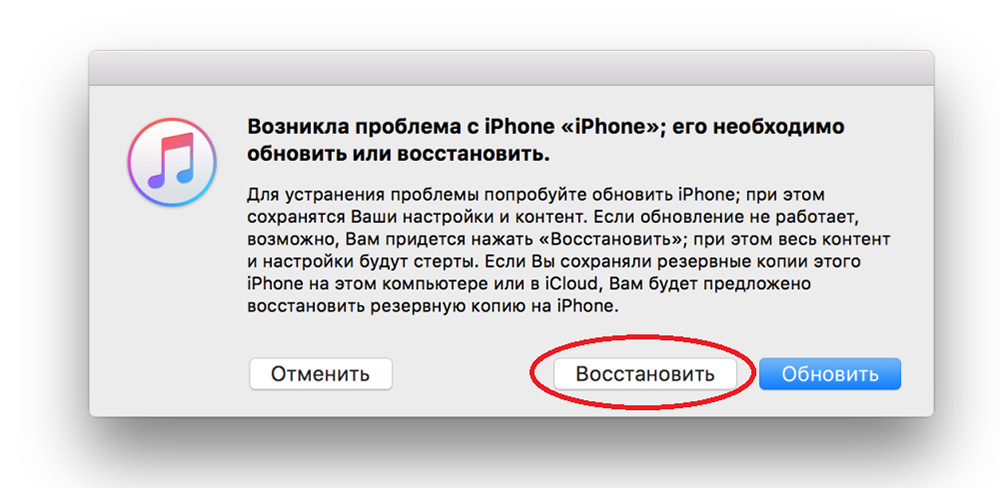- Как удалить профиль разработчика iOS
- Как удалить профиль разработчика iOS
- Инструкции по удалению бета-версии iOS или iPadOS
- Удаление общедоступной бета-версии посредством удаления ее профиля
- Удаление бета-версии для разработчиков путем восстановления устройства
- Как удалить бета-профиль с вашего iPhone и iPad
- Что такое бета-профиль и почему я должен его удалить?
- Как удалить бета-профиль с вашего iPhone или iPad
- Вопросов?
- Как перестать получать публичные бета-версии iOS и macOS?
- ✏️ Нам пишут:
- На iPhone или iPad
- На компьютере Mac
- Как удалить бета-версию iOS 14 с айфона?
- Удаление бета-версии iOS с айфона.
- Удаление тестовой iOS для разработчиков.
Как удалить профиль разработчика iOS
Не хотите больше получать бета-версии iOS? Удалите профиль.
Apple постоянно тестирует новые версии iOS, предоставляя к ним доступ зарегистрированным разработчикам и участникам программы тестирования. При этом новые тестируемые сборки iOS выходят довольно часто, о чем iPhone или iPad то и дело уведомляет нас назойливыми оповещениями. Если вы устали от постоянной гонки за последними бета-версиями и нескончаемых уведомлений, то в этой инструкции вы узнаете как удалить профиль разработчика iOS.
Apple становится все активнее, тестируя вместе с разработчиками и пользователями порой сразу по несколько версий iOS. Это, безусловно, хорошо, но многие владельцы iPhone и iPad уже, так сказать, натестировались. К счастью, компания не держит никого силой в стане тестировщиков и удалить профиль разработчика iOS довольно просто.
Как удалить профиль разработчика iOS
Шаг 1. Перейдите в меню “Настройки” → “Основные” → “Профиль“.
Шаг 2. Выберите пункт профиля конфигурации iOS Beta Software Profile.
Шаг 3. Нажмите на кнопку «Удаление профиля» и подтвердите операцию.
Вот и все. После этого все новые бета-версии iOS будут обходить вас стороной. Ну а если же вы захотите вновь начать получать последние тестируемые прошивки, то профиль участника программы тестирования или зарегистрированного разработчика придется установить повторно.
Источник
Инструкции по удалению бета-версии iOS или iPadOS
Участникам программы бета-тестирования Apple, программы по распространению ПО среди пользователей и программы для разработчиков Apple Developer Program доступны бета-версии iOS или iPadOS. В этой статье объясняется, как вернуться к последней общедоступной версии iOS или iPadOS, если установленная бета-версия iOS больше не нужна.
Удаление общедоступной бета-версии
Удаление бета-версии для разработчиков
Обновление при выходе новой версии iOS или iPadOS
Удаление общедоступной бета-версии посредством удаления ее профиля
Если для установки бета-версии iOS или iPadOS использовался компьютер, необходимо восстановить iOS или iPadOS, чтобы удалить бета-версию.
Самый простой способ удалить общедоступную бета-версию — это удалить ее профиль и дождаться следующего обновления ПО. Вот что нужно сделать:
- Перейдите в меню «Настройки» > «Основные» и нажмите «VPN и управление устройством».
- Выберите профиль бета-версии iOS.
- Нажмите «Удалить профиль» и перезагрузите устройство.
Когда станет доступна следующая общедоступная версия iOS или iPadOS, установите ее вместо бета-версии iOS или iPadOS. Если обновление уже доступно, его можно установить в меню «Настройки» > «Основные» > «Обновление ПО», но версия iOS или iPadOS должна быть новее установленной.
Если вы не хотите ждать обновления ПО для установки общедоступной версии iOS или iPadOS, следуйте инструкциям по восстановлению iOS или iPadOS.
Удаление бета-версии для разработчиков путем восстановления устройства
Чтобы тут же удалить бета-версию для разработчиков, необходимо стереть все данные с устройства и восстановить его. Затем, если у вас есть резервная копия, можно будет настроить устройство с ее помощью.
Помните, что резервные копии, созданные в процессе использования бета-версий ПО, могут быть несовместимы с более ранними версиями iOS или iPadOS. Если у вас нет более ранней резервной копии, созданной с помощью текущей версии iOS или iPadOS, восстановить устройство из самой последней резервной копии может не получиться.
- Убедитесь, что на вашем Mac установлена последняя версия macOS или iTunes.
- Подключите устройство к компьютеру, затем переведите устройство в режим восстановления, выполнив следующие действия.
- На iPad без кнопки «Домой»: нажмите и быстро отпустите кнопку регулировки громкости, расположенную рядом с верхней кнопкой. Нажмите и быстро отпустите кнопку регулировки громкости, расположенную дальше всего от верхней кнопки. Нажмите верхнюю кнопку и удерживайте ее, пока iPad не начнет перезапускаться. Если вы не уверены, узнайте, какие кнопки необходимо нажать, чтобы перезапустить iPad. Продолжайте удерживать верхнюю кнопку, пока iPad не перейдет в режим восстановления.
- На iPhone 8 или более поздней модели: нажмите и быстро отпустите кнопку увеличения громкости. Нажмите и быстро отпустите кнопку уменьшения громкости. Затем нажмите и удерживайте боковую кнопку, пока не появится экран режима восстановления.
- На iPhone 7, iPhone 7 Plus или iPod touch (7-го поколения): одновременно нажмите и удерживайте кнопку «Сон/Пробуждение» и кнопку уменьшения громкости. Не отпускайте кнопки, когда появится логотип Apple. Продолжайте удерживать их, пока не появится экран режима восстановления.
- На iPhone 6s или более ранней модели, iPad с кнопкой «Домой» либо iPod touch (6-го поколения или более раннего): одновременно нажмите и удерживайте кнопки «Сон/Пробуждение» и «Домой». Не отпускайте кнопки, когда появится логотип Apple. Продолжайте удерживать их, пока не появится экран режима восстановления.
- Когда появится вариант «Восстановить», выберите его. Данные на устройстве будут удалены, после чего начнется установка текущей готовой версии iOS или iPadOS (не бета). Если загрузка занимает больше 15 минут и устройство переключается с экрана режима восстановления, дождитесь завершения загрузки и повторите шаг 2.
- Дождитесь окончания восстановления. При появлении запроса введите идентификатор Apple ID и пароль для отключения блокировки активации. Если процесс восстановления не завершился, см. инструкции в этой статье.
По завершении восстановления можно настроить устройство из резервной копии, созданной в более ранней версии iOS или iPadOS.
Если вы сохранили резервную копию данных устройства с бета-версией iOS или iPadOS в iCloud или на компьютере, то ее нельзя будет восстановить в более ранних версиях iOS или iPadOS. Например, в случае возврата к версии iOS 11.4.1 с бета-версии iOS 12 восстановить данные из резервной копии, сделанной с использованием бета-версии iOS, не удастся. Вместо этого потребуется использовать резервную копию, сохраненную до установки бета-версии iOS или iPadOS.
Источник
Как удалить бета-профиль с вашего iPhone и iPad
Если вы получали обновления бета-версии программного обеспечения на свой iPhone или iPad по беспроводной сети, у вас установлен бета-профиль. Профиль бета-версии в основном настраивает ваше устройство таким образом, чтобы оно было разрешено загружать бета-версию программного обеспечения от Apple либо в рамках программы бета-тестирования для разработчиков, либо в рамках программы общедоступного бета-тестирования. Что касается выпусков программного обеспечения Apple, если у вас установлен бета-профиль для этого конкретного поколения программного обеспечения (например, iOS 14), вы по-прежнему будете получать бета-обновления программного обеспечения.
Но если вы хотите перестать получать бета-обновления или перейти к общедоступной версии программного обеспечения, первое, что вам нужно сделать, это удалить бета-профиль со своего iPhone или iPad. Хорошая новость в том, что это довольно просто сделать.
Что такое бета-профиль и почему я должен его удалить?
Профиль бета-версии, такой как доступный для iOS 14 и iPadOS 14, настраивает устройство так, чтобы оно могло получать новые версии бета-программного обеспечения в виде обновлений по беспроводной сети, так же, как ваш iPhone может делать с общедоступными обновлениями программного обеспечения.
Профиль от Apple, как правило, подходит для одного поколения бета-версий программного обеспечения. То есть бета-профиль iOS 14, установленный на iPhone, позволит этому iPhone получать бета-обновления не только для iOS 14, но и для любых последующих бета-обновлений iOS 14 (iOS 14.1, 14.1.1, 14.2, и т. д.), но вы, вероятно, не получите автоматически бета-обновления для теоретической в настоящее время iOS 15, когда процесс бета-тестирования начнется в следующем году, если вы не установите который профиль.
Удаление бета-профиля с вашего iPhone — это первый шаг, если вы, например, не хотите получать бета-обновления или хотите обновить свое устройство до окончательной версии программного обеспечения, которое вы тестировали в бета-версии. Желание перейти на более стабильную версию программного обеспечения — еще одна веская причина отказаться от бета-тестирования.
Вот что вам нужно сделать, чтобы удалить бета-профиль с iPhone или iPad.
Как удалить бета-профиль с вашего iPhone или iPad
- Запустить Приложение настроек на вашем iPhone или iPad
- Кран Общий
- Кран Профили.
Источник: iMore
Источник: iMore
Конечно, самый безопасный способ проверить и протестировать бета-функции — получить второе устройство. Хотя это, вероятно, неосуществимо для многих людей, вы всегда можете получить специальное тестовое устройство, чтобы вам никогда не пришлось удалять бета-профиль. Я бы рекомендовал использовать текущий iPhone SE, который представляет собой лучший iPhone по стоимости для тех, кому нужен новый iPhone или дополнительное устройство для таких вещей, как тестирование.
Вопросов?
Если у вас есть вопросы о том, как удалить бета-профиль с iPhone, дайте нам знать в комментариях.
var fbroot = $(‘#fb-root’).trigger(‘facebook:init’); >;
Источник
Как перестать получать публичные бета-версии iOS и macOS?
✏️ Нам пишут:
Юрий
Как отказаться от подписки бета-тестирования на iPhone и Mac?
На iPhone или iPad
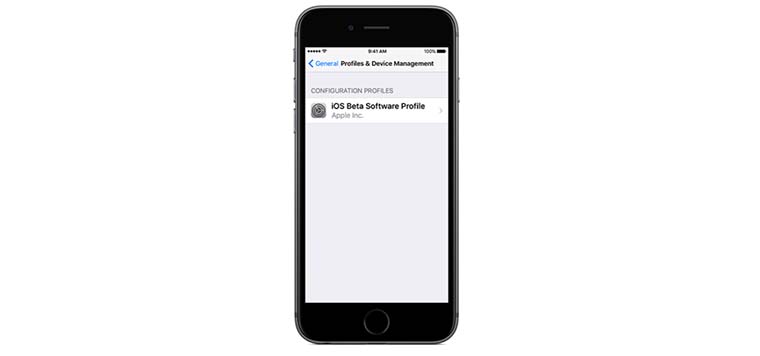
Чтобы отказаться от участия в программе тестирования и перестать получить beta-версии ПО, сделайте следующее:
1. Перейдите в Настройки – Основные – Профили.
2. Удалите установленный профиль iOS beta software profile.
3. Перезагрузите устройство.
На компьютере Mac

1. Перейдите в Настрйоки – App Store.
2. Нажмите Изменить возле раздела Ваш компьютер настроен для получения бета-версий обновлений ПО.
3. В диалоговом окне выберите Не показывать обновления бета-версий.
Бывает, что даже после отключения вышеуказанных опций обновления все равно приходят на устройства. В таком случае следует вовсе покинуть программу тестирования: 
1. Перейдите на сайт beta.apple.com и авторизуйтесь.
2. Откройте раздел с отменой регистрации устрйоств.
3. Прокрутите станицу в самый низ и нажмите Покинуть программу бета-тестирования Apple.
4. Подтвердите выход из программы.
Источник
Как удалить бета-версию iOS 14 с айфона?
У всех пользователей iPhone есть возможность стать участниками тестирования и установить на свой девайс бета-версию iOS. В тестировании могут принимать участие, как обычные пользователи, так и разработчики. Если вы хотите установить бета-версию iOS, то ознакомьтесь со статьёй в блоге по этой теме. Сегодня мы разберём, как удалить бета-версию iOS и вернуться к официальной ОС.
Удаление бета-версии iOS с айфона.
Чтобы удалить тестовый вариант ОС, проще всего стереть её профиль. Для этого:
- Зайдите на iPhone в «Настройки» → «Основные» → «Профили и управление».
- Выберите профиль тестовой ОС.
- Кликните «Удалить» и перегрузите свой айфон.
- Когда появится новая официально доступная система, то установите её.
- Перейдите в «Настройки» → «Основные» → «Обновление ПО».
Удаление тестовой iOS для разработчиков.
Для удаления тестового варианта ОС для разработчиков вам следует восстановить ваш iPhone. Для этого вам потребуется ноутбук:
- Включите Mac и удостоверьтесь в том, что на нём установлена последняя версия операционной системы.
- Подключите к нему айфон и переведите его в режим восстановления:
- На экране вашего устройства появится надпись «Восстановить». Следует нажать её для того, чтобы началась установка официальной версии ОС.
После того, как устройство будет восстановлено, можно произвести его настройку из резервной копии, той, которую вы делали перед загрузкой бета-версии ОС.
Вот таким образом можно удалить бета-версию с айфона, когда вы решили, что хотите использовать официальную ОС. Следуйте советам выше и быстро восстанавливайте своё устройство.
Источник